电脑桌面乱糟糟确实会影响工作效率和心情。别担心,这里有一些快速整理电脑桌面的方法,让你告别混乱,焕然一新!
"一、 快速清理:立竿见影的方法"
1. "关掉不必要的程序窗口:"
"Alt + Tab":快速切换正在运行的程序,关闭不需要的。
"任务管理器 (Ctrl + Shift + Esc 或 右键任务栏)":查看所有运行的应用,结束不必要的进程。这是最彻底的关闭方式之一。
2. "隐藏桌面图标:"
"Windows:" 在桌面上 "右键单击" -> 选择 "查看" -> 勾选 "隐藏桌面图标"。需要时再通过 "个性化" -> "主题" -> "桌面图标设置" 来显示。
"macOS:" 点击屏幕左上角的 "苹果菜单" -> "系统偏好设置" -> "桌面与屏幕保护程序" -> "桌面" 选项卡 -> 点击 "默认桌面" 下拉菜单,选择一个空白桌面图片,图标就会暂时隐藏。
3. "利用虚拟桌面 (Windows/多屏用户):"
Windows 10/11 有虚拟桌面功能,可以创建多个“桌面”来分离不同任务。将不同类型的文件或程序放在不同的虚拟桌面上,可以瞬间“清空”当前桌面,但工作内容还在。
4. "最小
相关内容:
相信大家在学习和生活的过程中,总会听到这样的一类声音:你看看你的电脑桌面,怎么全都是文件,你眼睛不怕瞎了嘛?
无论是上班族还是学生党,应该都有被繁多琐碎的电脑文件困扰过的经历吧。电脑桌面上图片、文档、安装程序等各类东西大杂烩,想找个东西跟大海捞针似的。。
不得不说,随便乱放一时爽,要找文件哭得惨。但整理是不可能整理的。毕竟定期手动整理不仅麻烦,还贼费时间。。。
但时间一长,想去找到以前下载的资料却常常找不到。这使得办公效率大幅度降低也影响了工作的心情,那么电脑桌面该如何快速清洁呢?
老实说,文件少的时候还有心情整理一下。但随着文件越来越多,要一口气整理掉真的需要勇气。
下面跟着小编一步一步整理美化你的桌面吧:
一,你可以使用【汇帮批量重命名】给你的电脑桌面上的文件们批量添加序号前缀
添加步骤:
打开汇帮批量重命名,选择文件重命名
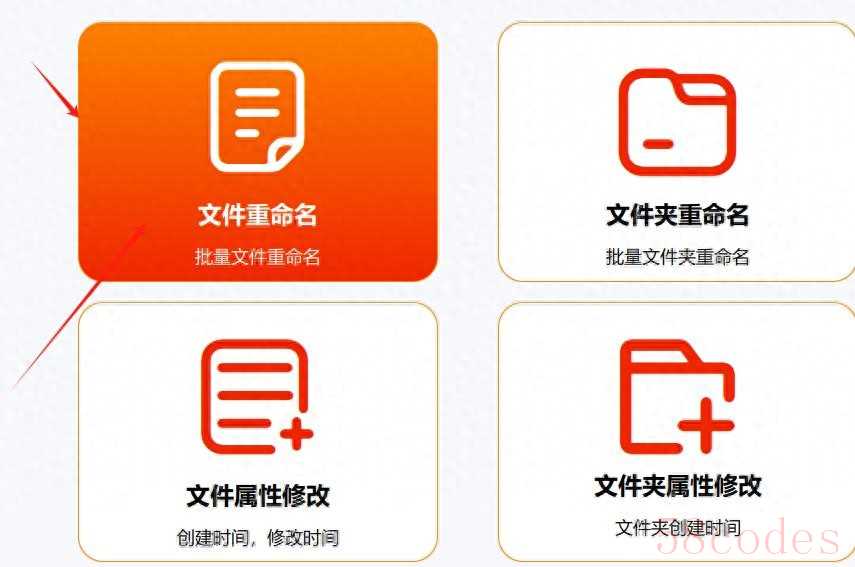
在打开的界面左上角,点击添加文件或添加文件夹,把需要加序号前缀的文件全部添加进来
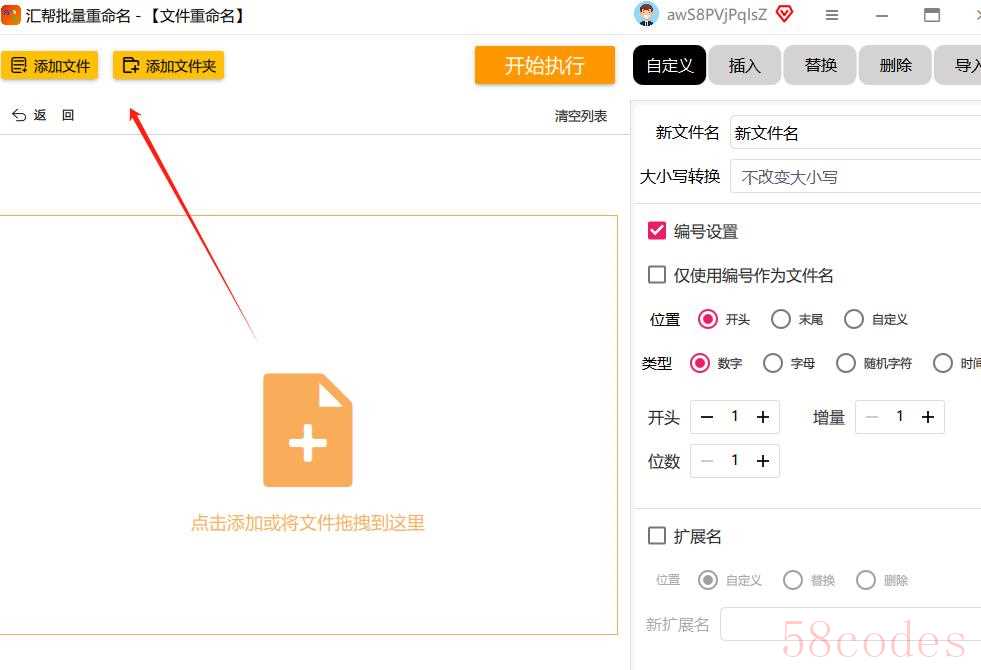
文件添加后,选择 右上角的插入,然后点击下图中箭头所指的插入,编码设置,开头,数字
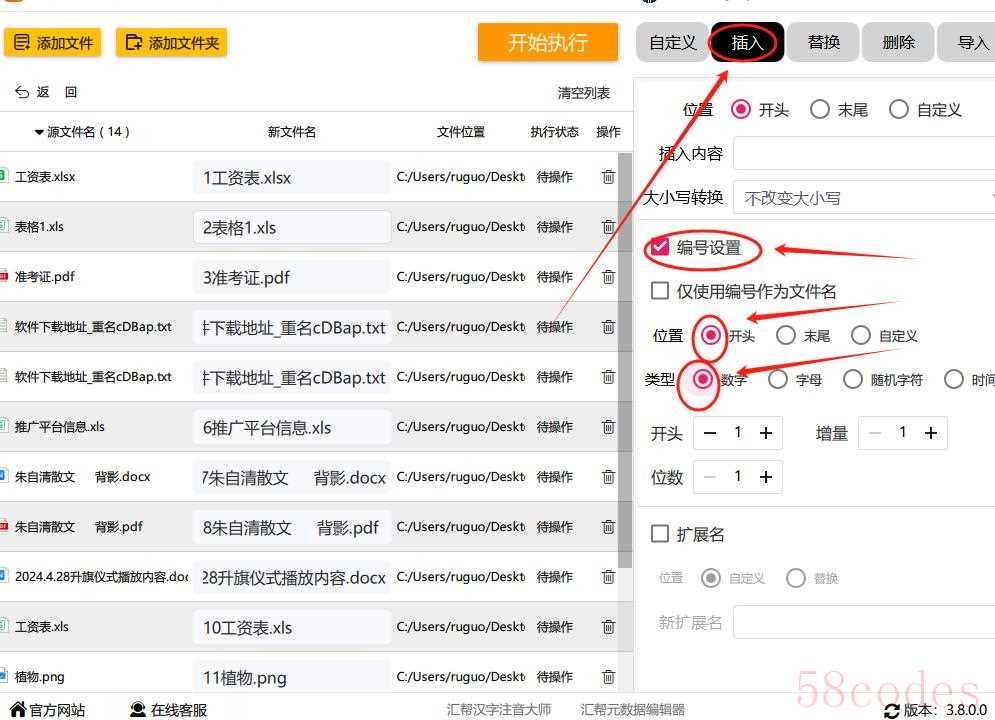
最后直接点击【开始执行】就可以了

二,用查看以及排序方式
右键“属性” “查看”我们选择适合自己尺寸的图标即可,大图标适合眼神不好的小伙伴,小图标则适合桌面图标放置较多的小伙伴。
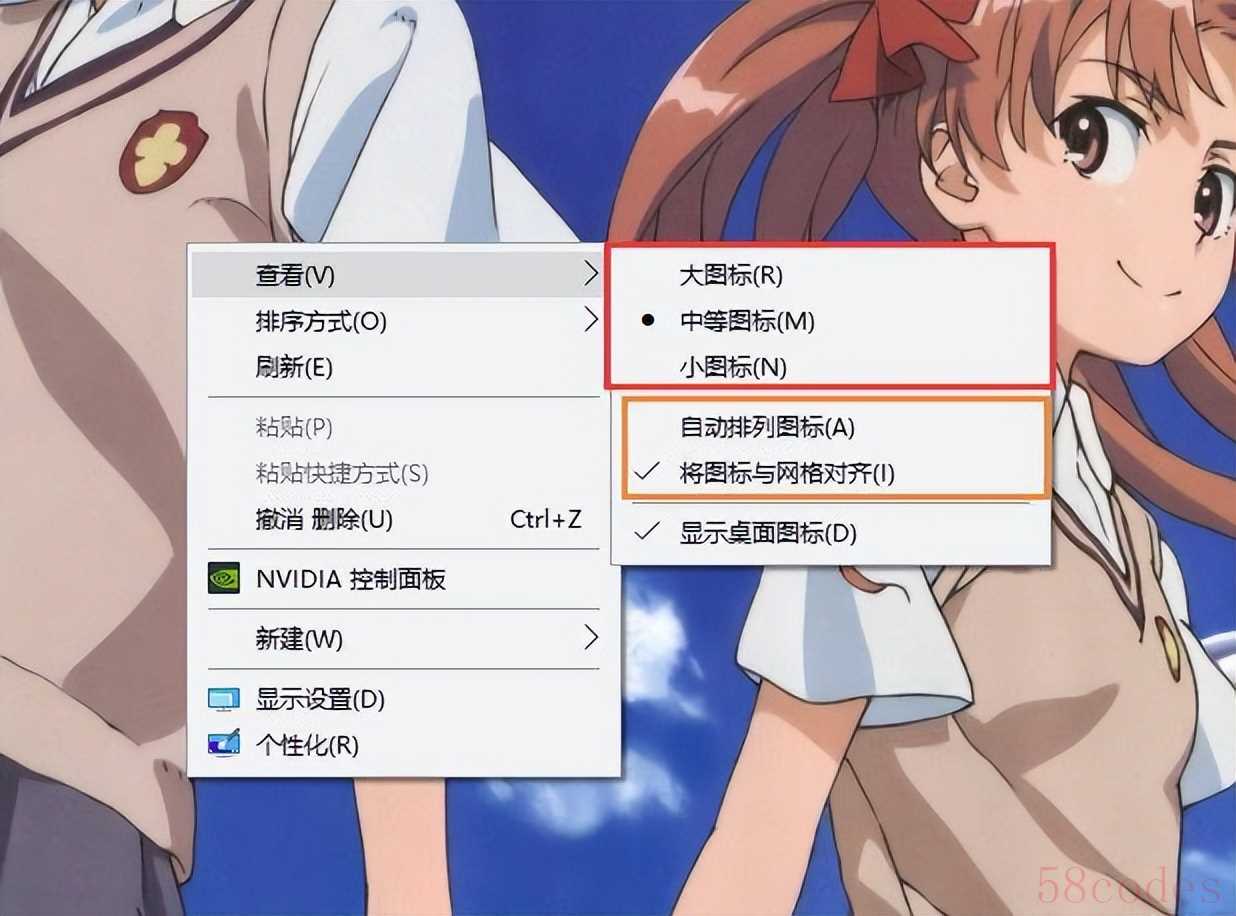
鼠标右键 “显示“”缩放与布局“调整到适合我们自己的尺寸
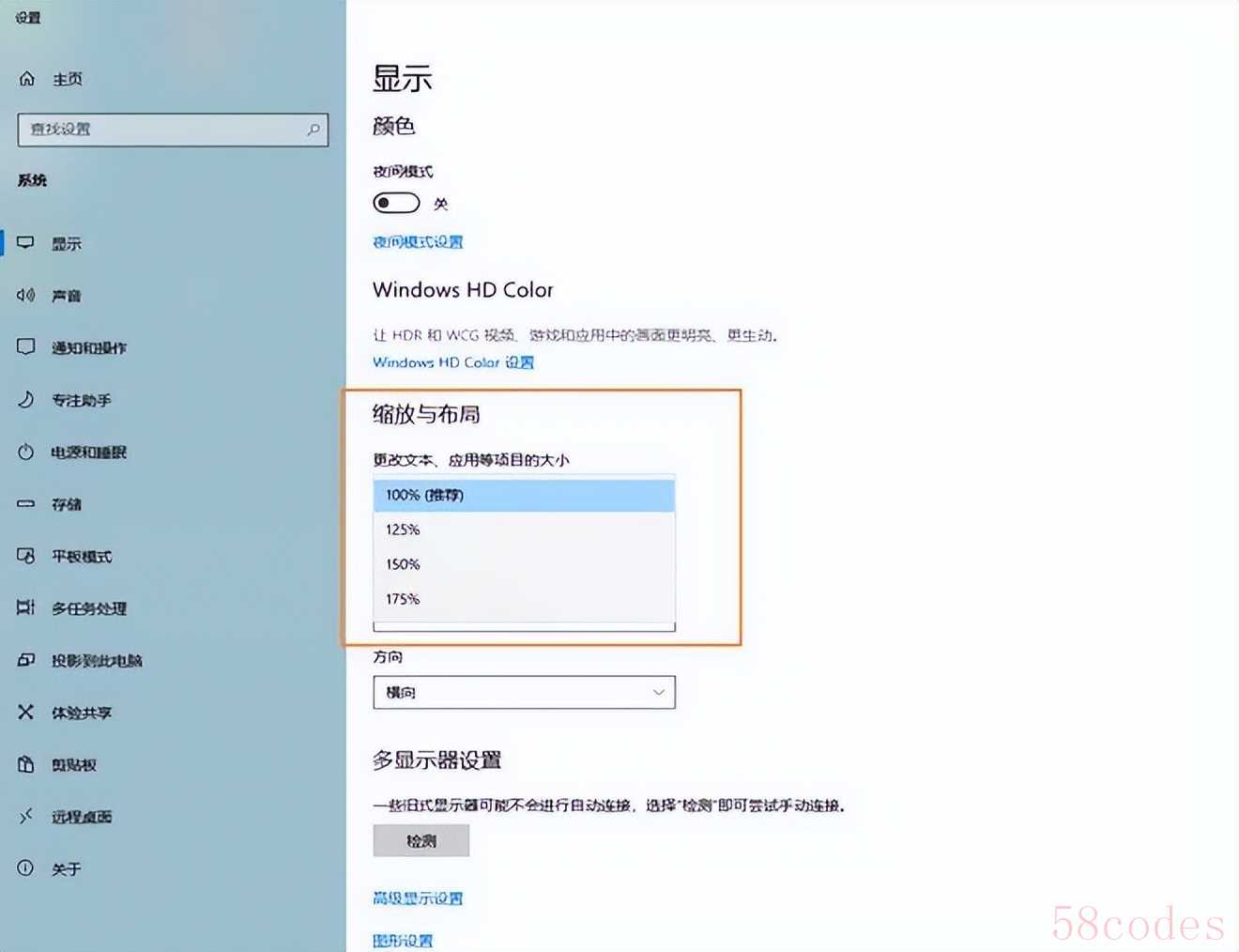
三,桌面管理
分为两个步骤:
第一步,删除不必要的东西;将一些没用的文件和半年及以上的应用删除;这个千万不要觉得可惜,实在觉得可惜可以在需要的时候再下载。
第二步,不同用途的应用分门别类,将常用软件和重要文件夹,放在固定区域。比如,可以分为通讯、娱乐、网盘、系统等等。
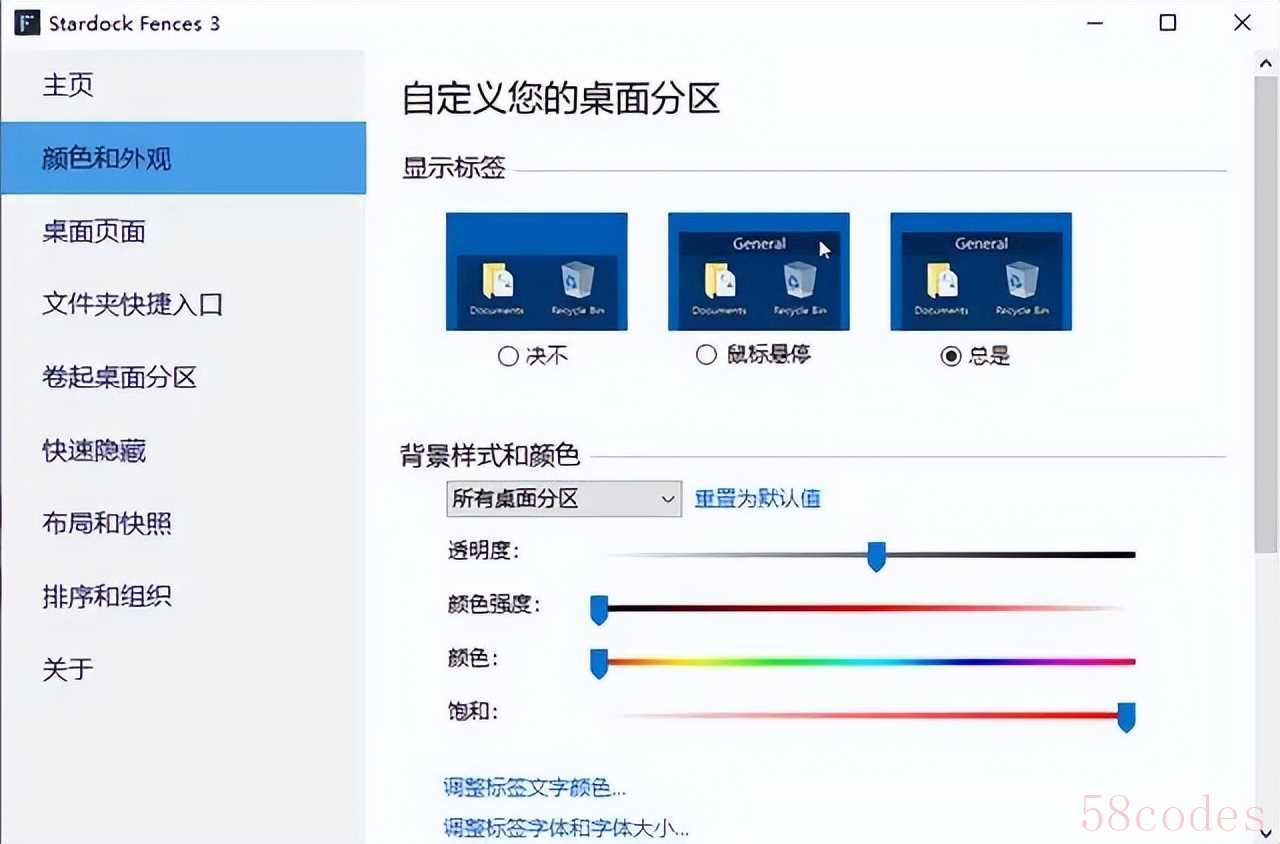
,
四,使用【汇帮文件名提取器】把桌面文件分类管理
操作步骤:
首先,启动【汇帮文件名提取器】,在主界面中找到”多文件夹合并”的功能模块,并点击进入。这将为您提供一个全新的界面,让您能够开始配置分类管理选项。
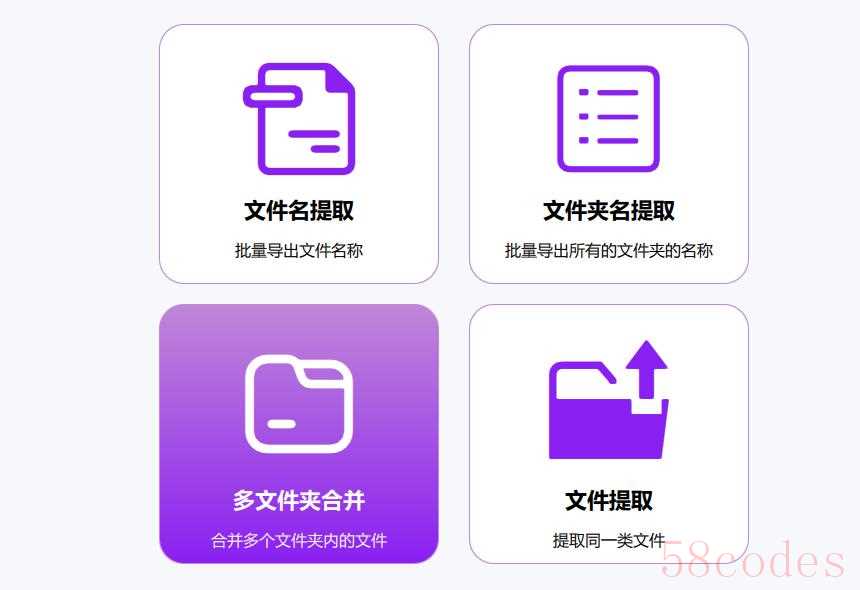
然后,请选择需要分类的文件夹,并点击“添加文件夹”按钮。您也可以直接把文件或文件夹拖放到软件中,不论数量、格式还是大小都没有限制。请注意,这一步骤是非常重要的,因为它将决定您的分类管理范围。
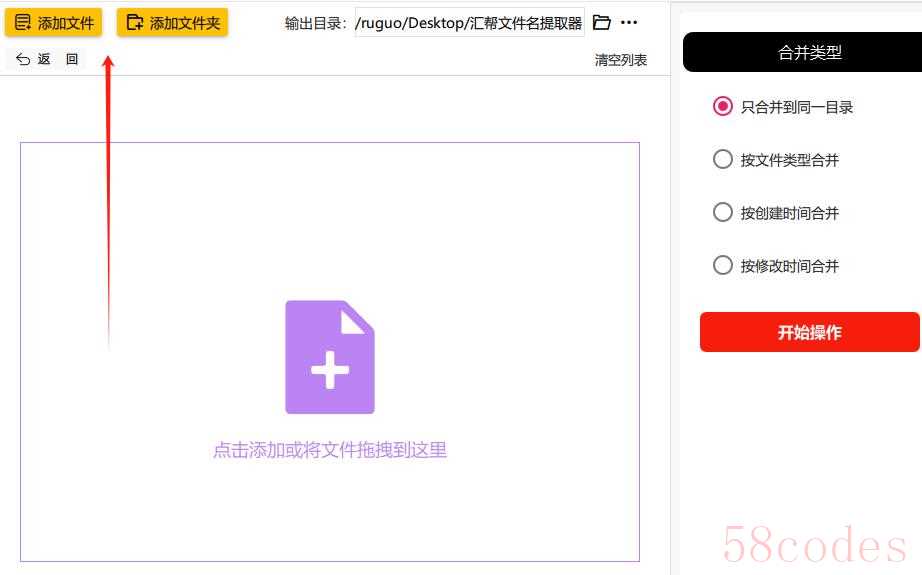
接下来,在软件右侧的分类设置中,选择“按文件类型分类”。这是一个简单但又高效的选项,它能够帮助您根据文件的格式对它们进行分类。这一步骤是相对简单的,但它确实会让您的工作更加轻松。
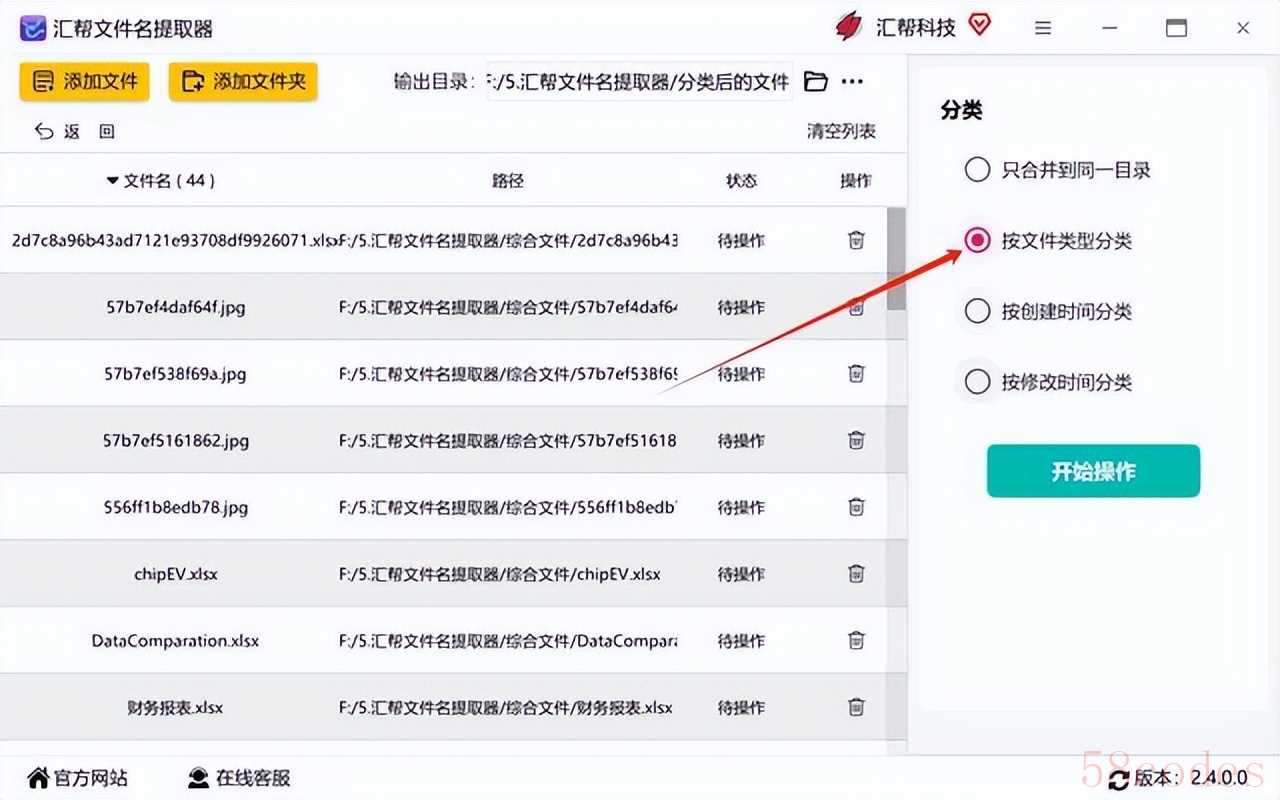
最后,点击“开始操作”按钮,软件将开始对文件进行分类处理。这一步骤是最关键的环节,因为它决定了您的所有工作。

操作完成后,您将看到原来的文件夹中的文件已按照各自的类型被分别存放在新的文件夹中。这将大大方便您之后对这些文件的管理和使用。请注意,这种分类方法能够让您的工作更加高效。

五,使用酷呆桌面
操作步骤:
打开酷呆桌面,鼠标右键创建盒子 然后按照类型放入盒子即可

右键打开酷呆桌面中在设置中心的整理规则中将你需要后缀放入指定的文件夹
演示下它的使用步骤:
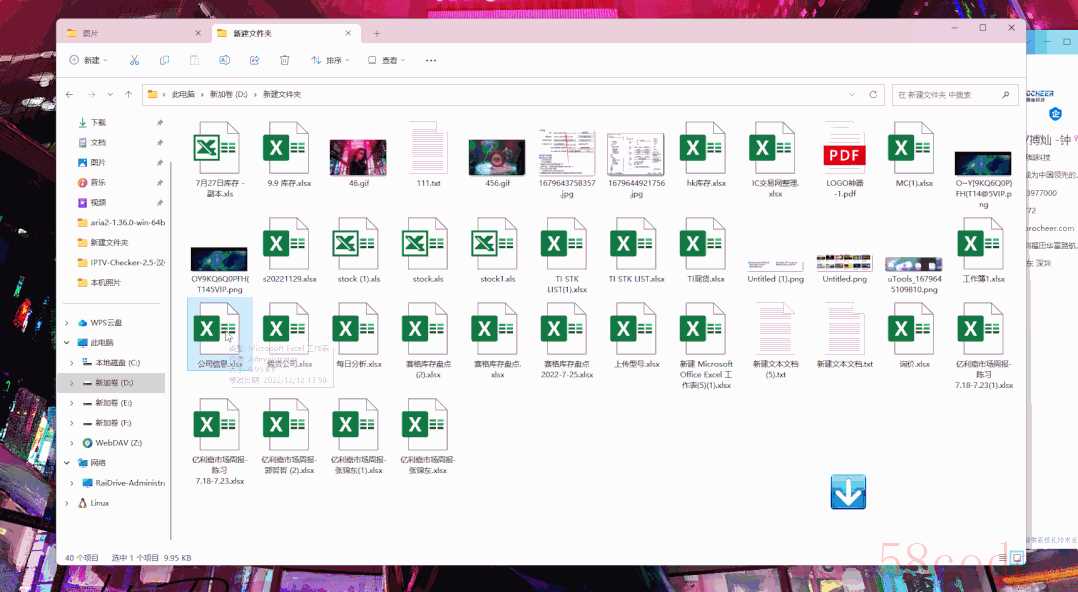
关于电脑桌面整理的小知识,今天就给大家分享到这里,希望以上介绍的方法可以让你的电脑桌面焕然一新,让你的工作更加轻松自在。 如果可以的话希望能点个免费的赞 这将是我最大的动力,希望大家都能获得,一键整理文件的快感~

 微信扫一扫打赏
微信扫一扫打赏
 支付宝扫一扫打赏
支付宝扫一扫打赏
